كيفية تغيير لون خلفية Facebook
قام Facebook مؤخرًا بتغيير الواجهة ، بما في ذلك تحديث Dark Mode لـ Facebook دون الحاجة إلى تثبيت أدوات مساعدة إضافية مثل عند تشغيل الخلفية المظلمة على Facebook Messenger. وفقًا للمعلومات الأخيرة ، يقوم Facebook باختبار واجهة الخلفية الزرقاء والحمراء بجوار واجهة الوضع الأبيض والداكن الحالية. إذا كنت تريد التجربة أمام لون خلفية Facebook ، فيمكنك تثبيت Color Changer for Facebook الأداة المساعدة.
توفر لك الأداة العديد من ألوان الخلفية لتغييرها ، مثل تغيير لون Facebook إلى اللون الأزرق ، أو تغيير خلفية Facebook إلى اللون الوردي. لا تزال بعض الأدوات الأساسية مضمنة في الأداة مثل تغيير خلفية Facebook إلى الأسود. ستوجهك المقالة التالية لتغيير واجهة Facebook.
تعليمات لتغيير ألوان Facebook
الخطوة الأولى
نقوم بتثبيت ملحق Color Changer for Facebook أدناه على متصفح Chrome.
قم بتنزيل Color Changer لملحق Facebook Chrome
الخطوة الثانية:
بعد التنزيل ، انقر فوق الرمز C للأداة المساعدة في شريط الأدوات لإجراء التعديلات. بشكل افتراضي ، يتم تمكين وضع التشغيل على الأداة. فيما يلي خيارات الألوان لتغيير خلفية Facebook.
تحتاج فقط إلى النقر على لون الخلفية للتقديم على Facebook.
الخطوة الثالثة:
في كل لون في القائمة سيكون لديك المزيد من قسم التحرير لضبط رمز اللون في كل محتوى كما تريد. إذا قمت بالتغيير ، فانقر فوق حفظ للحفظ.
الخطوة الرابعة:
إذا كنت تريد إنشاء لون خلفية جديد لـ Facebook ، فانقر فوق Create New Theme. نسمي السمة ، ثم نختار لون كل محتوى. أخيرًا ، انقر فوق حفظ جديد لحفظ السمة التي تم إنشاؤها حديثًا. إذا كنت ترغب في إيقاف تشغيل لون خلفية Facebook ، فقم بتغيير الأداة إلى وضع Off.

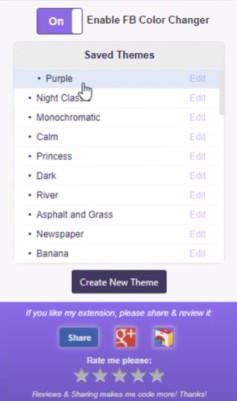




تعليقات
إرسال تعليق